坦率地说——在Excel中手动合并姓名,其乏味程度堪比观看油漆风干。无论是整理邮件列表、管理联系人,还是清理CRM数据,合并姓名这种看似微小却至关重要的任务,往往会吞噬你宝贵的时间。
好消息是?Excel提供了多种便捷的自动化解决方案。更妙的是?像匡优Excel这样的工具能自动处理这类任务,让你专注于更重要的工作。下面详解三种最高效的方法。
方法一:经典CONCATENATE公式
CONCATENATE是Excel内置的文本连接函数,操作步骤如下:
- 在目标单元格输入:
=CONCATENATE(A2," ",B2) - 将A2替换为名字所在单元格
- 将B2替换为姓氏所在单元格
" "用于在姓名间添加空格
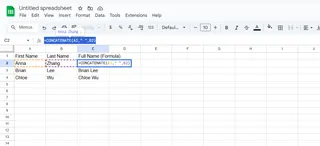
专业提示:此方法适合一次性合并,但处理大型数据集时会显得繁琐
方法二:&符号快捷操作
适合习惯键盘快捷键而非长公式的用户:
- 使用公式:
=A2&" "&B2 - 拖动填充柄向下应用至多行
优势:输入更快捷,阅读更直观。但仍需手动拖拽公式
方法三:匡优Excel智能自动化
这才是真正的革新所在。匡优Excel通过AI技术重塑整个流程:
- 上传电子表格
- 直接输入指令:“用空格合并姓名”
- 即刻见证所有姓名完美合并
- 额外优势:自动处理特殊情况(缺失姓名、多余空格)
核心优势:
- 无需记忆公式
- 数秒处理数千条姓名
- 智能学习用户偏好
完美合并姓名专业技巧
- 保持格式统一:使用
=PROPER()规范大小写(John Doe替代JOHN DOE) - 智能处理空值:用
=IF()包装公式避免姓氏缺失时的“John ”现象 - 数据未来无忧:匡优Excel的AI自动适配新数据格式,无需更新公式
典型应用场景
- 个性化邮件营销(“尊敬的John Doe”)
- 准备CRM系统导入数据
- 生成含完整姓名的报表
- 清理混乱的联系人列表
核心结论
虽然Excel公式能完成任务,但需要人工设置和维护。对于需要频繁合并姓名的团队(特别是跨多表格操作),匡优Excel的AI方案可节省数小时工时,同时实现零误差。
尝试更智能的解决方案?[匡优Excel提供免费智能姓名合并功能]——完全无需公式。当邮件列表自动生成时,未来的你定会为此感激不尽!
关于作者:
作为匡优Excel的增长经理,我亲眼见证琐碎的Excel任务如何演变为效率黑洞。正因如此,我们开发了AI工具处理重复性工作——让您能专注于业务中真正重要的环节。








